win10系统U盘驱动异常如何处理 win10U盘驱动异常修复方法
更新时间:2024-01-06 15:16:37作者:xiaoliu
win10系统U盘驱动异常问题是很常见的,当我们插入U盘时,可能会遇到无法识别或读取的情况,这种问题的存在往往会给我们的工作和生活带来很多不便。幸运的是针对win10U盘驱动异常问题,我们可以采取一些简单有效的修复方法来解决。在本文中我们将介绍一些常见的处理方法,帮助您轻松解决win10系统U盘驱动异常的困扰。
具体步骤如下:
1、先按下“win+x”,打开菜单栏随后点击“设备管理器”。
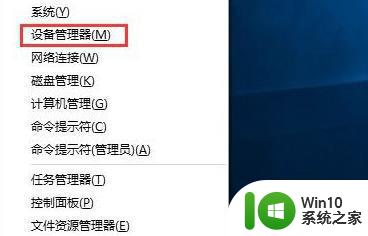
2、再打开的界面中找到安装的异常设备,右击选择“属性”。
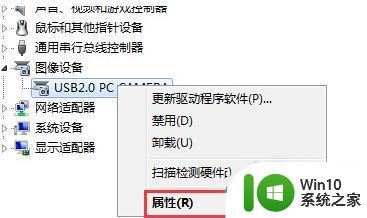
3、属性打开后将其切换到“驱动程序”并点击“滚回驱动程序”即可。
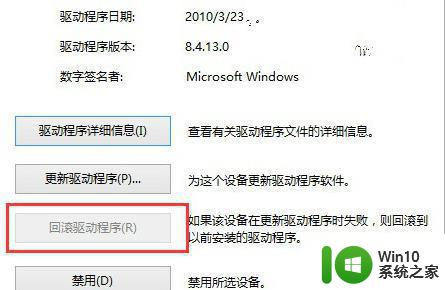
4、最后在重启一下电脑即可完成修复。
以上就是win10系统U盘驱动异常如何处理的全部内容,如果你遇到这种情况,可以按照以上操作进行解决,非常简单快速,一步到位。
win10系统U盘驱动异常如何处理 win10U盘驱动异常修复方法相关教程
- windows10蓝牙驱动不正常如何处理 蓝牙驱动异常怎么修复win10
- win10网卡驱动异常怎么修复 windows10无线网卡驱动异常怎么解决
- win10驱动修复工具下载 win10系统驱动异常导致的问题及解决方法
- win10百度网盘网络异常1的解决方法 win10百度网盘登录失败网络异常1如何修复
- win10系统启动软件提示异常代码c0000005如何解决 win10系统启动软件提示异常代码c0000005解决方法
- win10无线网卡驱动黄色感叹号怎么办 win10电脑无线网卡驱动异常怎么处理
- win10网卡异常 win10网卡驱动丢失怎么办
- win10系统流量异常怎么处理 如何防止win10系统偷跑流量
- win10hosts配置异常的修复教程 win10hosts异常怎么修复上网
- win10系统网络配置异常的解决办法 w10 网络连接配置异常如何修复
- win10键盘驱动怎么修复 win10键盘驱动叹号无法修复
- win10相机驱动正常打开黑屏修复方法 win10相机驱动正常但是黑屏怎么办解决方法
- 蜘蛛侠:暗影之网win10无法运行解决方法 蜘蛛侠暗影之网win10闪退解决方法
- win10玩只狼:影逝二度游戏卡顿什么原因 win10玩只狼:影逝二度游戏卡顿的处理方法 win10只狼影逝二度游戏卡顿解决方法
- 《极品飞车13:变速》win10无法启动解决方法 极品飞车13变速win10闪退解决方法
- win10桌面图标设置没有权限访问如何处理 Win10桌面图标权限访问被拒绝怎么办
win10系统教程推荐
- 1 蜘蛛侠:暗影之网win10无法运行解决方法 蜘蛛侠暗影之网win10闪退解决方法
- 2 win10桌面图标设置没有权限访问如何处理 Win10桌面图标权限访问被拒绝怎么办
- 3 win10关闭个人信息收集的最佳方法 如何在win10中关闭个人信息收集
- 4 英雄联盟win10无法初始化图像设备怎么办 英雄联盟win10启动黑屏怎么解决
- 5 win10需要来自system权限才能删除解决方法 Win10删除文件需要管理员权限解决方法
- 6 win10电脑查看激活密码的快捷方法 win10电脑激活密码查看方法
- 7 win10平板模式怎么切换电脑模式快捷键 win10平板模式如何切换至电脑模式
- 8 win10 usb无法识别鼠标无法操作如何修复 Win10 USB接口无法识别鼠标怎么办
- 9 笔记本电脑win10更新后开机黑屏很久才有画面如何修复 win10更新后笔记本电脑开机黑屏怎么办
- 10 电脑w10设备管理器里没有蓝牙怎么办 电脑w10蓝牙设备管理器找不到
win10系统推荐
- 1 番茄家园ghost win10 32位旗舰破解版v2023.12
- 2 索尼笔记本ghost win10 64位原版正式版v2023.12
- 3 系统之家ghost win10 64位u盘家庭版v2023.12
- 4 电脑公司ghost win10 64位官方破解版v2023.12
- 5 系统之家windows10 64位原版安装版v2023.12
- 6 深度技术ghost win10 64位极速稳定版v2023.12
- 7 雨林木风ghost win10 64位专业旗舰版v2023.12
- 8 电脑公司ghost win10 32位正式装机版v2023.12
- 9 系统之家ghost win10 64位专业版原版下载v2023.12
- 10 深度技术ghost win10 32位最新旗舰版v2023.11